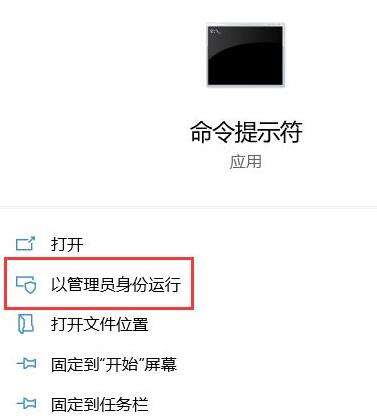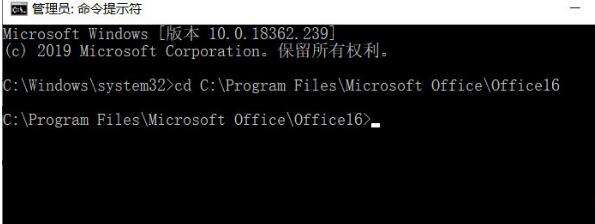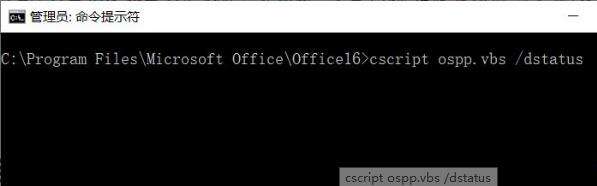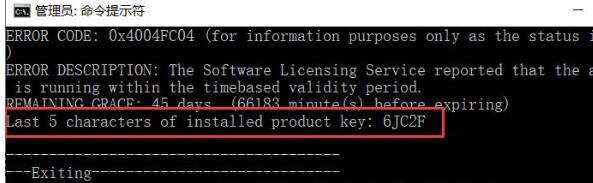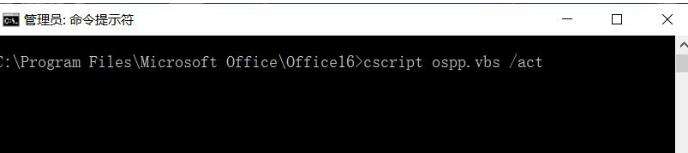Win10更新后Office失效怎么办?Win10更新后Office失效处理方法
办公教程导读
收集整理了【Win10更新后Office失效怎么办?Win10更新后Office失效处理方法】办公软件教程,小编现在分享给大家,供广大互联网技能从业者学习和参考。文章包含518字,纯文字阅读大概需要1分钟。
办公教程内容图文
2、管理员命令提示符窗口中,输入并回车执行:cd C:Program FilesMicrosoft OfficeOffice16 命令,32位的需要输入Program Files (x86),进入到此目录中。
3、接着再输入并回车执行 cscript ospp.vbs /dstatus 命令。
4、等待几秒钟,命令执行完成,最后出现的密钥后5位。
5、继续输入并回车执行 cscript ospp.vbs /unpkey:***** 命令,星号代表上一步的5位密钥。
6、最后再输入并回车执行 cscript ospp.vbs /act 命令,重新激活office。
7、全部命令执行完成后,重新打开word并在账户界面注销并重新登录账户,office应该就可以正常使用了。
办公教程总结
以上是为您收集整理的【Win10更新后Office失效怎么办?Win10更新后Office失效处理方法】办公软件教程的全部内容,希望文章能够帮你了解办公软件教程Win10更新后Office失效怎么办?Win10更新后Office失效处理方法。
如果觉得办公软件教程内容还不错,欢迎将网站推荐给好友。